win10家用版是可以進行調整網路權限的,只需要右鍵點擊win,然後選擇運行,在其中輸入gpedit.msc就可以進入策略編輯,一起來看看吧。
1、請您按下鍵盤上的「Windows R」組合鍵,以啟動「執行」對話方塊。或者,您也可以透過右鍵點擊「Windows」按鈕,從彈出的右鍵選單中選擇「執行」選項來啟動該對話方塊。
2、在啟動的「執行」對話方塊內,請您輸入「gpedit.msc」指令並點選「確定」按鈕,即可進入「群組原則」編輯環境。
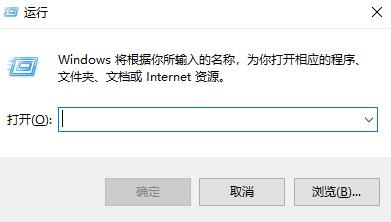
3、進入「群組原則」編輯介面後,請您依序展開「電腦管理」-「Windows設定」-「安全設定」-「本機原則」- “安全選項”分支。在右側部分,您將找到名為「帳戶:來賓帳戶狀態」的選項,並進行滑鼠右鍵,從彈出的右鍵選單中選擇「屬性」選項。
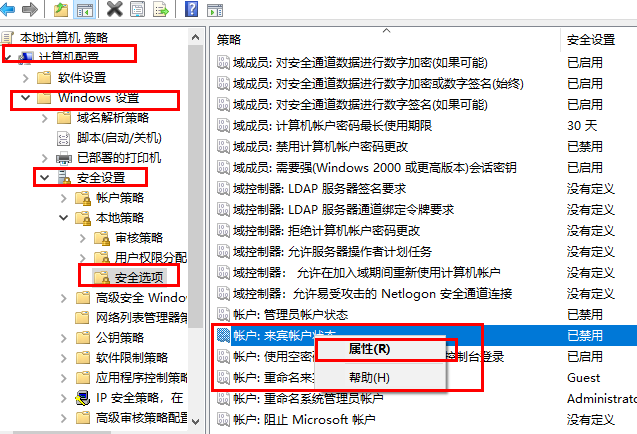
4、在開啟的「帳號:來賓帳號狀態 屬性」視窗中,請您勾選「已啟用」選項,並點選「確定」按鈕。如此操作,便可成功開啟Guest來賓帳戶的服務。
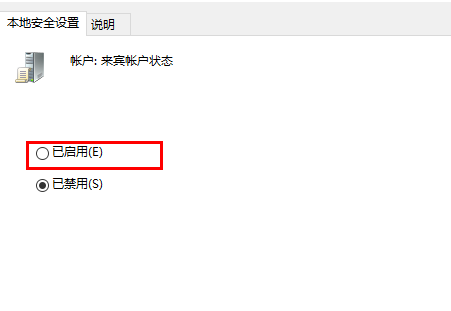
以上是win10家庭版的網路權限設定方法的詳細內容。更多資訊請關注PHP中文網其他相關文章!




